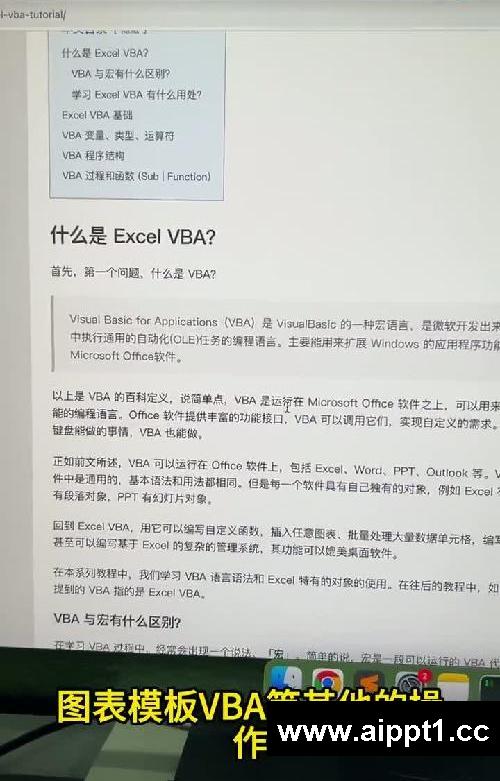大家好,我是本站小编。在工作中,我们可能会遇到各种特殊需求,比如老板嫌弃表格太普通,要求制作一个会动的表格。别担心,接下来就为你详细讲解具体的制作方法。
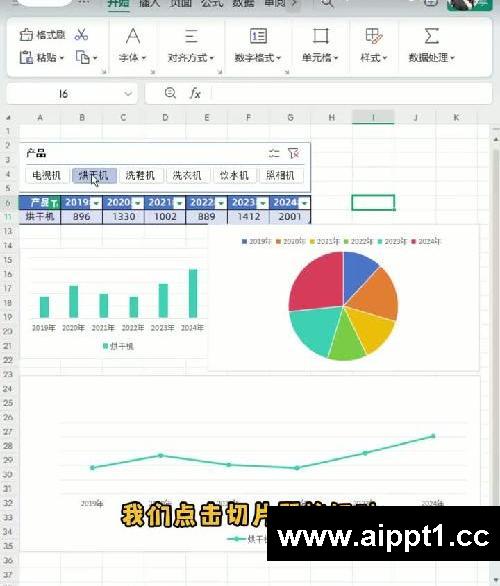
制作会动的表格,第一步至关重要。我们先按下“CTRL + A”组合键,全选表格中的数据。这一步确保了后续操作涵盖整个数据范围。接着,再按“CTRL + T”组合键,创建超级表。超级表不仅能让表格数据更加规范,还方便后续进行一系列操作。创建好超级表后,我们要找到“表格工具”选项卡,在其中点击“插入切片器”。在弹出的切片器窗口中,勾选“产品”这一类别,然后点击“确定”。由于我们这里有6个产品,为了让切片器显示更加合理,需要把按钮列数改为6。之后,手动调整切片器的大小和位置,使其在表格中布局美观。

完成切片器的设置后,我们开始生成图表。再次全选数据范围,按下“ALT + F1”组合键,一键就能快速生成图表。这是一种快速生成默认图表的方式。但为了满足多样化的展示需求,我们还要进一步操作。再次选中数据,点击“插入图表”,这次选择饼图,生成饼图后,调整其位置,让它在页面中布局协调。最后,我们再一次全选数据,点击“插入图表”,选择“带标记的折线图”。生成折线图后,点击产品对应的切片器按钮,此时可以看到,随着按钮的点击,三个图表都会随之变化。

最后,我们要对三个图表的大小进行调整,把它们放置到合适的位置。通过这样的操作,当我们点击切片器按钮时,表格以及相关图表都会随之动态变化。这样一个会动的表格就制作完成了。学会这个技能,不仅能满足老板的高要求,还能让我们在数据展示方面更具专业性。关注我,带你解锁更多Excel新技能,告别无效加班,让工作更加高效。